很多不想升级 iOS 系统的用户,都已经在手机上装了屏蔽更新提示的描述文件(点此查看屏蔽更新教程),虽然安装完毕之后,重启没没有软件更新的弹窗提示了,但在 iPhone “设置”上可能仍然有一个小红点。这是因为,如果在小红点出现之前,就安装了描述文件,就不会出现小红点;如果是在小红点已经出现后才安装的,可能仍然会显示小红点。
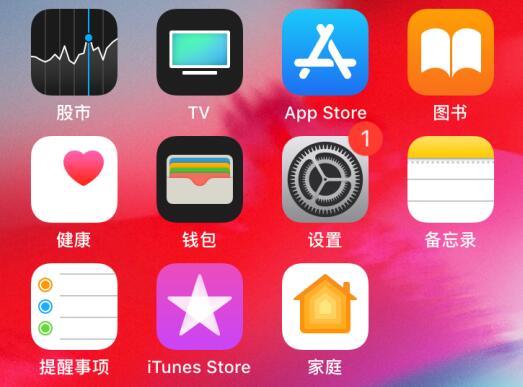
如何让小红点消失?可以尝试如下操作:
1.关闭更新并删除掉安装包
打开 iPhone “设置”-“通用”-“软件更新”,将“自动更新”进行关闭。
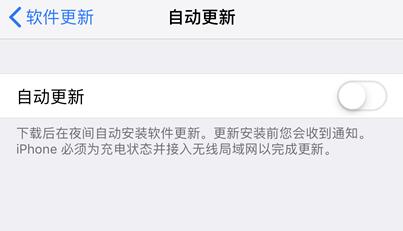
再回到“通用”选项界面,打开“iPhone 储存空间”,查找是否有已经下载的 iOS 安装包,如有请进行删除。
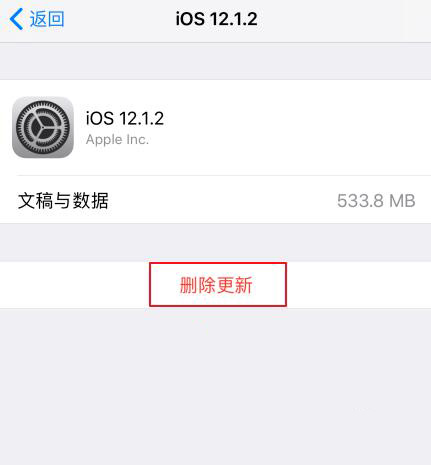
2.重新登陆 Apple ID
打开 iPhone “设置”-“Apple ID”,拉到下面退出登陆之后再重登。该操作会消除设置上的小红点,但打开“设置”,“通用”可能仍然有小红点显示。
3.还原所有设置
需要注意的是,该操作会重置手机里面所有的设置,重新设置可能比较麻烦,请考虑好之后再进行操作。
可以先安装屏蔽描述文件之后再进行操作,或在还原后再重新安装一次,点此查看屏蔽更新教程。
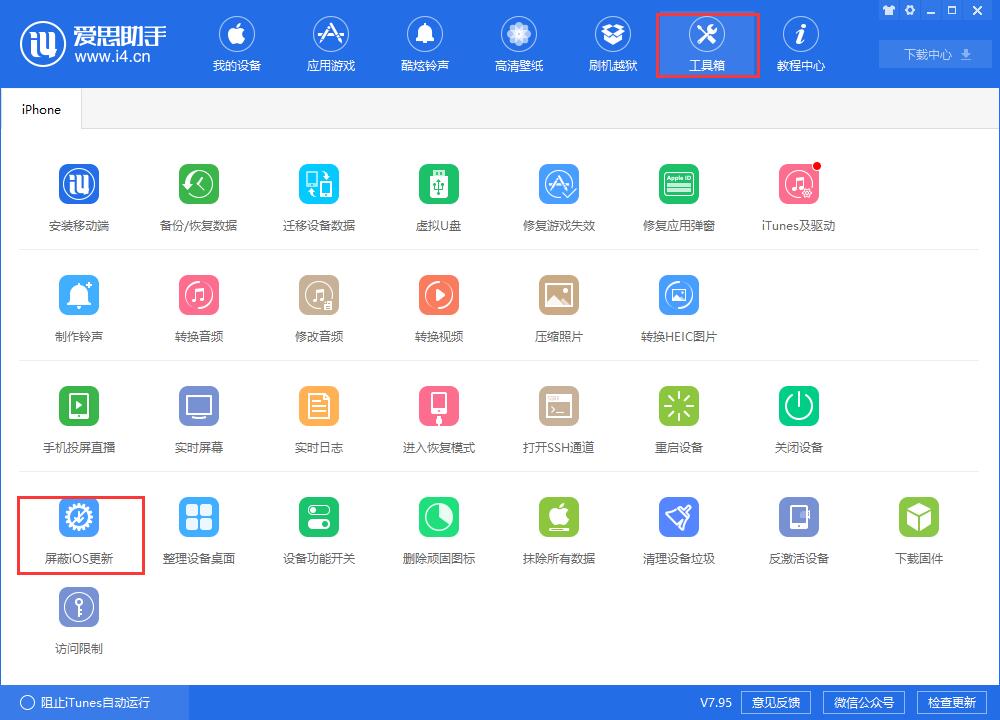
打开 iPhone “设置”-“通用”,下拉到最下方点击“还原”,然后选择第一个选项“还原所有设置”。

还原设置后退出 Apple ID,然后重启手机再登陆 Apple ID。
4.终极方法:抹掉所有数据后重新安装描述文件
若以上方法仍然无法消除小红点,可以提前备份好手机中的所有数据和资料,然后抹掉数据,开机之后马上安装屏蔽描述文件,这样设置上的小红点就没有了。此方法操作起来比较麻烦,如果不喜欢折腾不建议尝试。毕竟即使消除小红点之后,可能后续苹果更新系统仍然会出现。






















